目前来说win7系统在市场上的占有率还是比较最高的,不过有许多用户都准备要将win7升级win10系统,那么win7该如何手动升级至win10系统呢?下面,小编就给大家介绍win7升级至win10系统的操作方法。
小编之所以知道win7升级至win10系统的方法,是因为小编的一个朋友告诉我win7手动升级win10系统的方法,所以我就多了解了一下这个。今天小编就再来将win7手动升级win10系统的方法分享给大家。
1、首先,右键点击“开始菜单”,找到“控制面板”点击打开
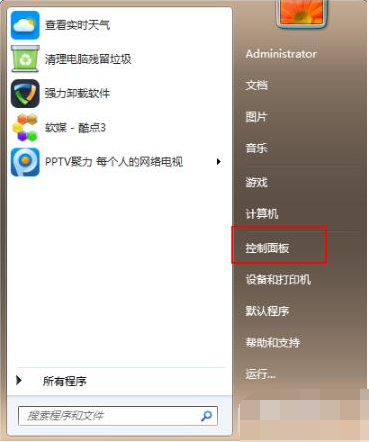
win7示例1
2、单击“系统和安全”选项

win7示例2
3、在下图中找到“检测更新”按钮
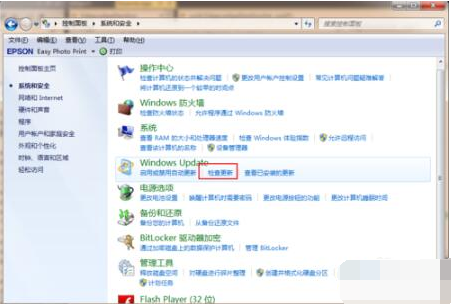
win10示例3
4、在检测到的更新包中选择Win10,并单击更新按钮,此过程中需要保持联网状态
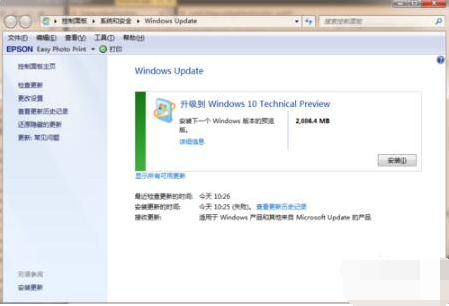
win10示例4
5、下载完成升级安装包后重启电脑
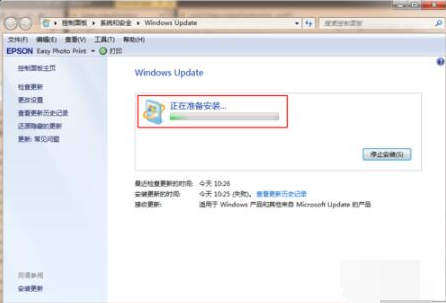
系统升级示例5
6、重启电脑后可根据系统中文提示完成升级操作。

win7怎么升级win10示例6
好了~以上就是关于win7升级至win10系统的详细操作流程啦~